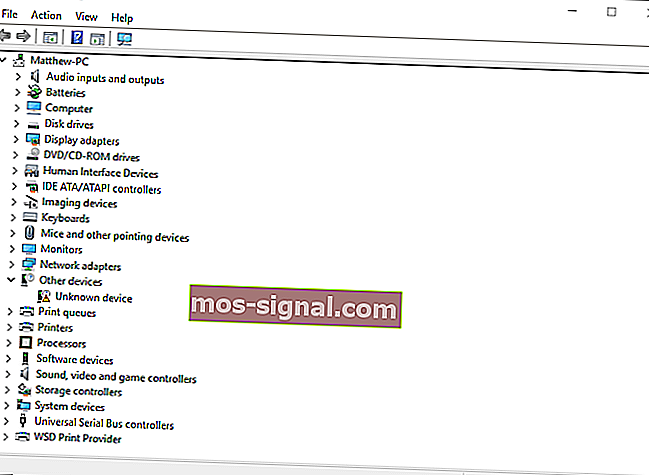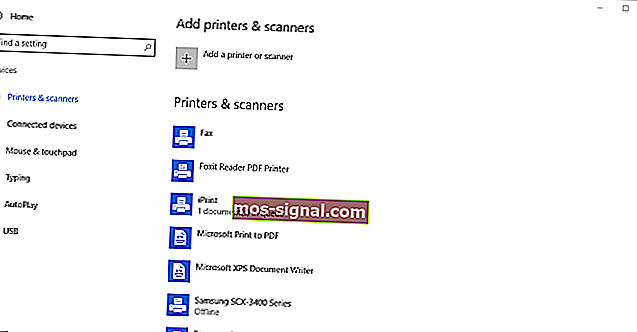PC에 Bluetooth가 있습니까? 확인 방법은 다음과 같습니다.

Bluetooth는 매우 유용 할 수 있으며 많은 PC에 Bluetooth 지원이 내장되어 있습니다.
때로는 사용자가 자신의 장치에 Bluetooth가 있다는 사실조차 알지 못할 수 있으며,이 기사에서는 PC에 내장 Bluetooth 지원이 있는지 확인하는 방법을 보여줍니다.
Bluetooth는 PC를 외부 주변 장치 및 장치와 연결하기위한 무선 기술 프로토콜입니다.
따라서 기본적으로 케이블없이 Bluetooth 장치가있는 데스크톱 또는 랩톱을 연결할 수있는 프로토콜입니다.
물론 장치를 케이블로 연결할 수 있습니다. 그러나 Windows 10 PC에 Bluetooth 지원이있는 경우 대신 무선 연결을 설정할 수 있습니다.
Windows 7 노트북 또는 데스크톱을 Windows 10으로 업그레이드 한 경우 Bluetooth를 지원하지 않을 수 있습니다. 이것이 사실인지 확인할 수있는 방법입니다.
Bluetooth 파일 전송이 Windows 10에서 작동하지 않습니까? 이 가이드를 확인하여 문제를 빠르게 해결하세요!
내 컴퓨터에 Bluetooth가 있습니까? 이 솔루션으로 확인할 수 있습니다.
- 장치 관리자 확인
- 제어판 확인
- 설정 앱 확인
해결 방법 1 – 장치 관리자 확인
Bluetooth 지원을 확인하는 가장 쉬운 방법은 장치 관리자를 사용하는 것입니다. PC에 Bluetooth가 있는지 확인하려면 다음을 수행하면됩니다.
- 먼저 Win 키 + X 를 눌러 Win + X 메뉴를 엽니 다.
- 해당 메뉴에서 장치 관리자 를 선택 하여 바로 아래 샷에 표시된 창을 엽니 다.
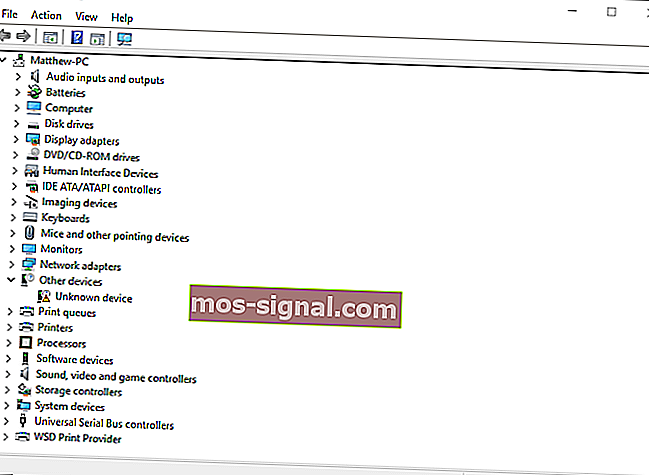
- 그 창에서 찾아야 할 것은 블루투스 라디오 카테고리입니다. 창 상단 근처에 나열되어야합니다.
- Bluetooth 라디오를 찾을 수없는 경우 장치 관리자 창에서 네트워크 어댑터 를 클릭 합니다 . 대신 Bluetooth 라디오가 나열 될 수 있습니다.
해결 방법 2 – 제어판 확인
장치에 Bluetooth가 있는지 확인하는 데 사용할 수있는 또 다른 방법은 제어판에서 Bluetooth를 찾는 것입니다. 이것은 매우 간단하며 다음 단계에 따라 수행 할 수 있습니다.
- 제어판을 엽니 다 .
- 그런 다음 제어판 에서 네트워크 및 공유 센터 를 선택하십시오 .
- 이제 어댑터 설정 변경 을 클릭 하여 아래 네트워크 연결을 열어야합니다.

거기에서 블루투스 네트워크 연결을 찾을 수 있습니다. 목록에서 찾을 수 없다면 노트북이나 데스크탑에 Bluetooth가없는 것입니다.
해결 방법 3 – 설정 앱 확인
제어판의 팬이 아니라면 PC의 설정 앱에서 Bluetooth 가용성을 확인할 수 있다는 것을 알아야합니다. 이것은 매우 간단하며 다음 단계에 따라 수행 할 수 있습니다.
- Bluetooth 설정을 확인하는 또 다른 방법은 Windows 10에서 설정 앱을 여는 것입니다. 시작 메뉴 버튼을 클릭하고 설정을 선택 합니다 .
- 장치 를 클릭 하여 아래 창을 엽니 다.
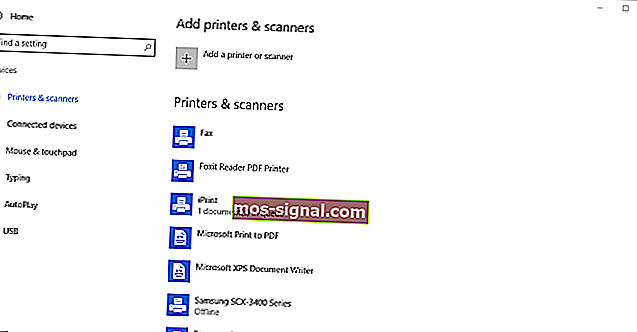
- 블루투스가있는 경우 블루투스 > 추가 블루투스 옵션 을 선택할 수 있습니다 .
Windows 10에서 설정 앱이 실행되지 않습니까? 자세한 가이드를 통해 즉시 문제를 해결하세요!
Bluetooth가없는 경우에도 Kinivo BTD-400 USB 동글을 사용하여 데스크탑이나 노트북에 Bluetooth를 추가 할 수 있습니다. 데스크탑이나 노트북의 USB 슬롯에 연결할 수 있습니다.
Windows 10 및 8에는 필수 Broadcom Bluetooth 드라이버가 이미 포함되어 있어야합니다. 그러나 제조업체 웹 사이트에서 이전 Windows 플랫폼 용 드라이버를 수동으로 다운로드하여 설치해야합니다.
그런 다음 Bluetooth 시스템 트레이 아이콘을 클릭하여 장치를 추가 할 수 있습니다.
Windows PC에 Bluetooth 라디오가 있는지 확인하는 방법입니다. Bluetooth 장치는 훨씬 더 유연하므로 USB 동글에 투자 할 가치가 있습니다.
편집자 주 :이 게시물은 원래 2017 년 1 월에 게시되었으며 이후 신선함, 정확성 및 포괄적 인 측면에서 수정 및 업데이트되었습니다.
또한 읽으십시오 :
- 수정 : Windows 10, 8.1에서 'Bluetooth가 켜지지 않음'
- 전체 수정 : Bluetooth 파일 전송이 Windows 10에서 작동하지 않음
- FIX : Bluetooth 드라이버를 설치할 수 없음 오류 코드 28